Twitter Fleets: mikä tämä on ja kuinka sitä käytetään vuonna 2022
Mitä ovat Twitter Fleets? Samanlainen kuin Instagram ja Snapchat Stories,
Laivastot ovat kuin väliaikainen versio tweetistä. Ne katoavat 24 tunnin kuluttua, eivät voi vastaanottaa julkisia vastauksia, eivätkä niistä voi tykätä tai uudelleentwiitata. Voit kuitenkin vastata Fleetille suoralla viestillä.
Pysyäkseen suosituin mikrobloggaaminen Twitterin on tehtävä muutoksia pitääkseen asiat tuoreina vuosien varrella (esim päivittää logoaan). Yksi heidän uusimmista lisäyksistään on Twitter Fleets. Epäröitkö jakaa ajatuksiasi ja tuntemuksiasi twiittien kautta, jotka ovat pian merkityksettömiä? Jos näin on, saatat nauttia tämän kaltaisten laivastojen luomisesta:
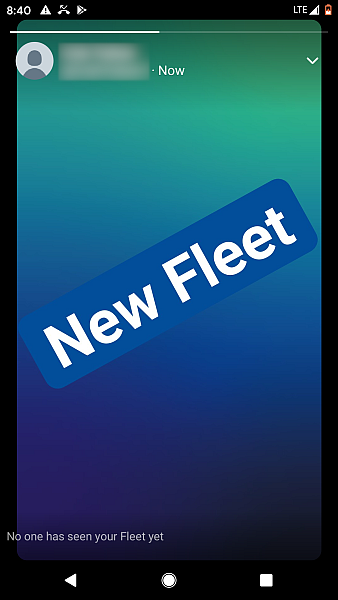
Tässä opetusohjelmassa selitän, mitä Fleetit ovat ja miten niitä luodaan.
Sisällys
Mitä Twitter-laivastot ovat?
Twitterin mukaan Twitter Fleets on jakamista vartenohikiitäviä tai ohimeneviä ajatuksia‘ Kuten Snapchat ja Instagram-tarinoita, ne katoavat 24-tuntien jälkeen. Kuitenkin, Twitter tallentaa Fleets for enintään 30 päivää (tai pidempään, jos ne rikkovat sääntöjä).
Kalusto voi sisältää tekstiä, kuvia, GIF-tiedostoja tai videoita. Toisin kuin Tweetit, Fleetsissä ei voi uudelleentwiitata, tykätä tai vastaanottaa julkisia vastauksia. Voit kuitenkin lähettää suoran viestin vastauksen Fleetin kirjoittajalle napauttamalla Lähetä viesti -painiketta tai emoji-kuvaketta.
Kuka tahansa voi vastata kalustoasi, jos suorat viestisi ovat auki. Jos ne on suljettu, vain seuraamasi käyttäjät voivat vastata.
Kuinka luoda Twitter-laivastoja videolla
Koska se on uusi ominaisuus, sinun on ehkä päivitettävä Twitter-sovellus käyttääksesi Fleetsiä.
Kun olet tehnyt sen, katso video-opetusohjelmamme:
Jos haluat vaiheittaiset ohjeet, voit tehdä laivastot seuraavasti:
Tekstikalustojen luominen
1. Luodaksesi laivaston, aloita napauttamalla Lisää-kuvaketta
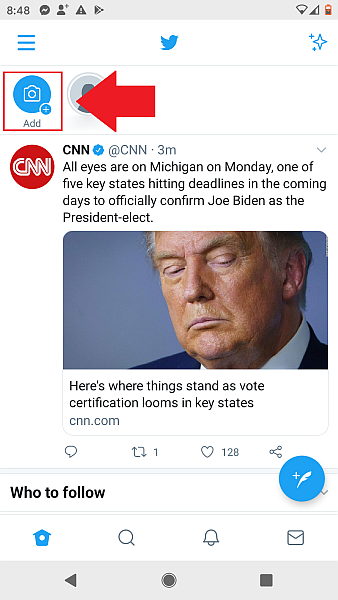
2. Sinut ohjataan tälle näytölle. Varmista, että Teksti on valittuna.
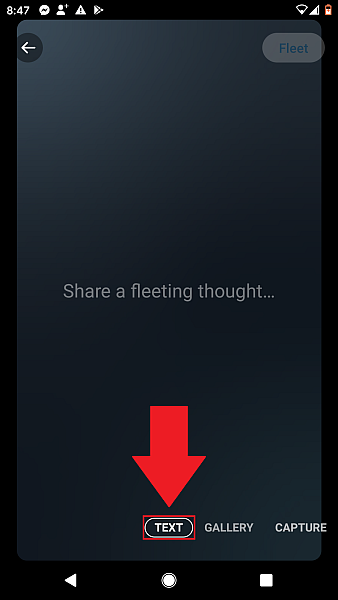
3. Napauta ”Jaa ohikiitävä ajatus…” ja kirjoita laivastosi.
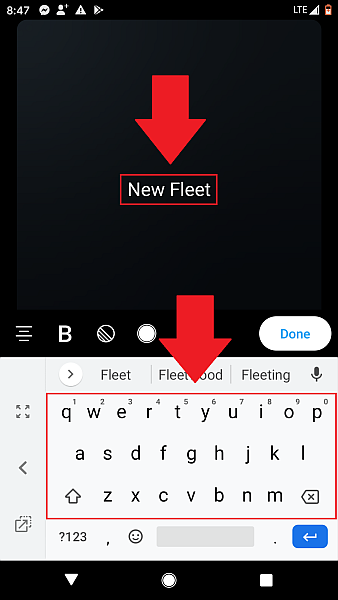
4. Käytä tätä painiketta tasataksesi tekstisi vasemmalle, keskelle tai oikealle.
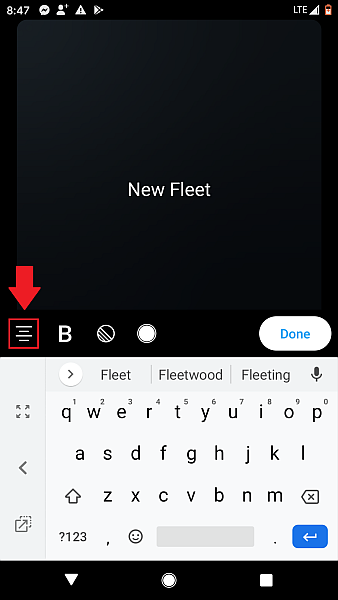
5. Tämä painike tekee tekstistäsi ohutta, normaalikokoista tai lihavoitua.
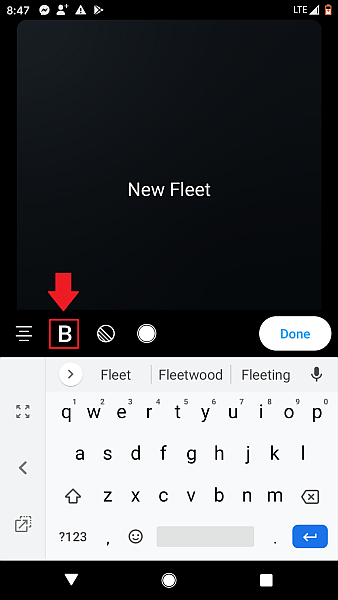
6. Tämä painike korostaa tekstisi.
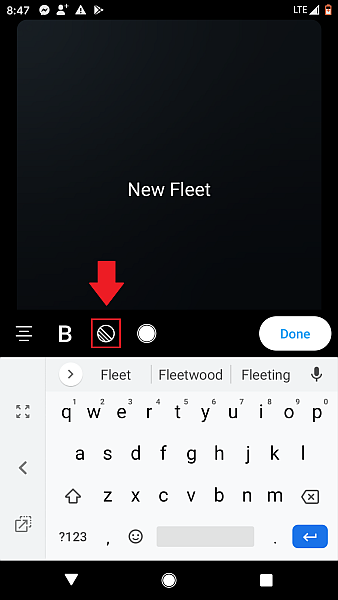
7. Tämä painike värittää tekstisi tai sen korostuksen.
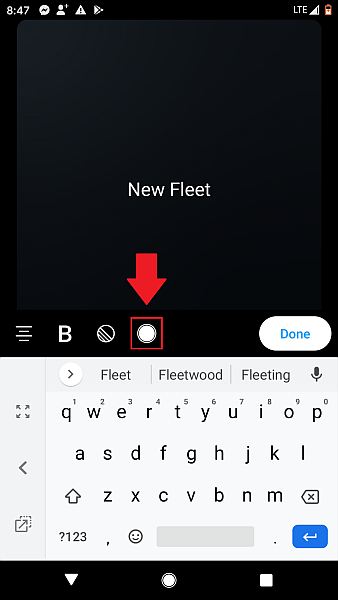
8. Kun olet lopettanut tekstin muokkauksen, napauta Valmis.
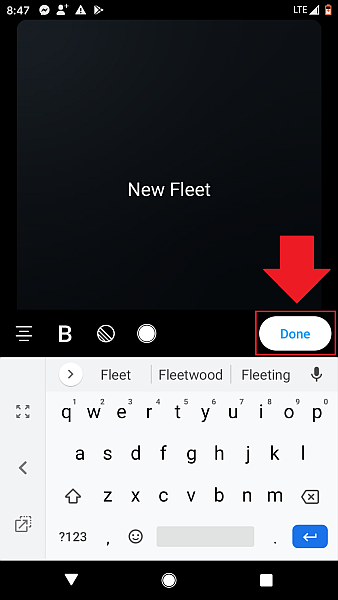
9. Voit vetää tekstin toiseen paikkaan. Käynnistä Fleet alusta vetämällä se roskakoriin.
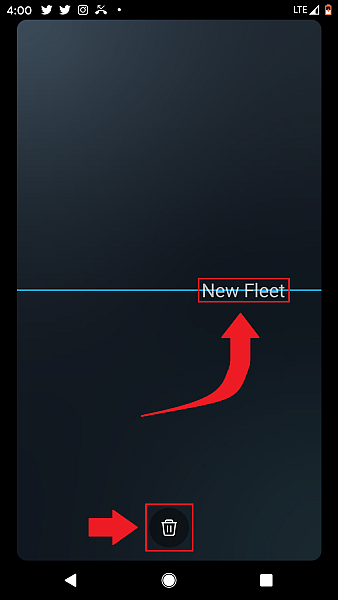
10. Jos haluat tehdä tekstistä diagonaalisen, aseta sormenpää tekstin kummallekin puolelle ja käännä sitä.
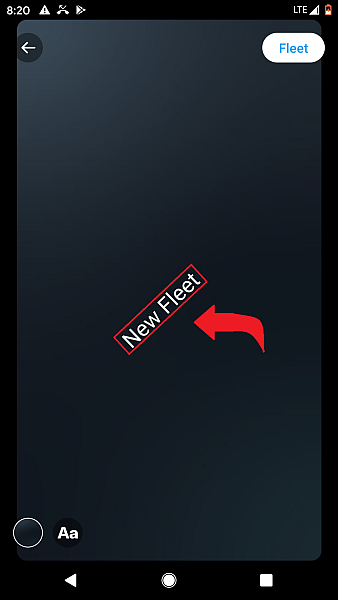
11. Jos haluat suurentaa tai pienentää tekstiä, aseta sormenpää tekstin kummallekin puolelle ja siirrä niitä ulospäin tai sisäänpäin.
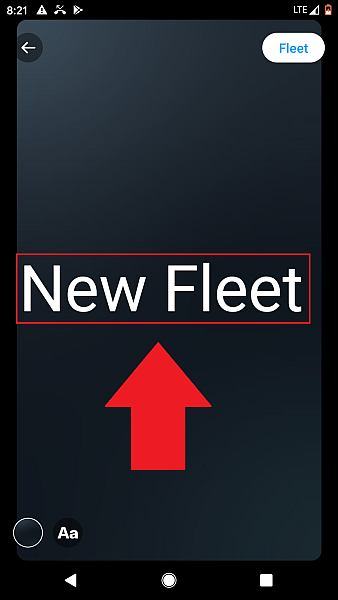
12. Käytä tätä painiketta muuttaaksesi taustaväriä.
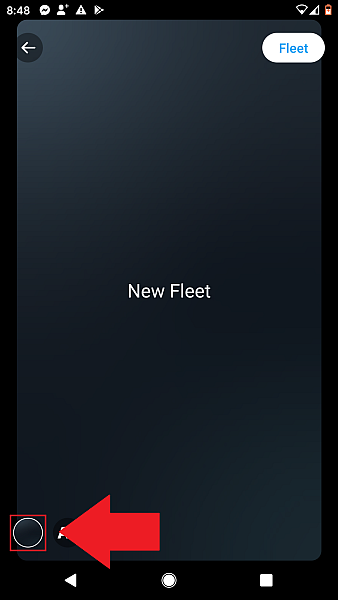
13. Voit julkaise kalustosi, napauta Laivasto.
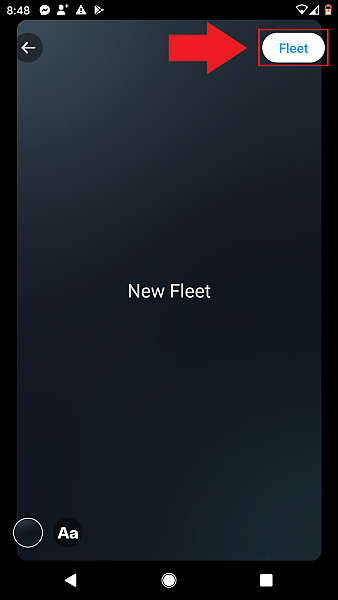
Galleriakalustojen luominen
1. Voit siirtää kuvan galleriastasi liu’uttamalla galleriatilaan.
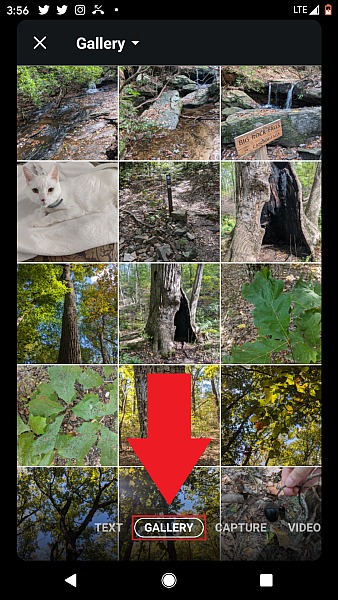
2. Napauta kuvaa.
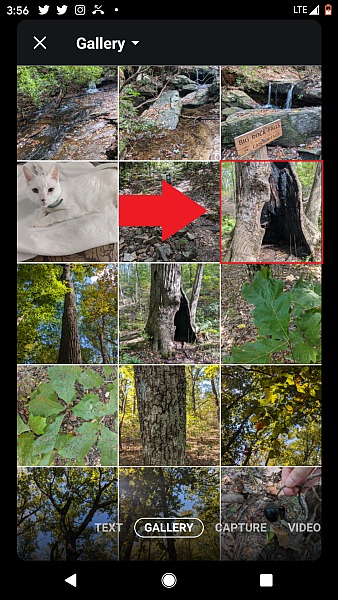
3. Voit siirtää sen sellaisenaan…
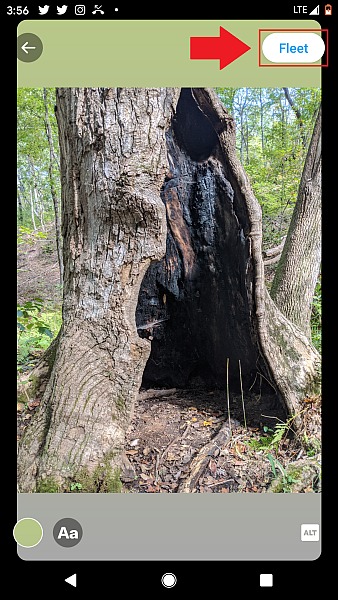
4. Vedä kuva uuteen paikkaan…
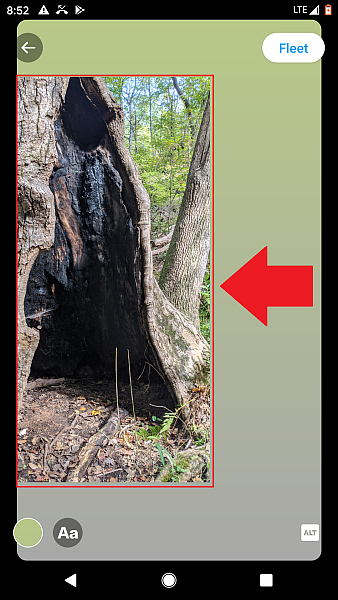
5. Muuta taustaväriä…
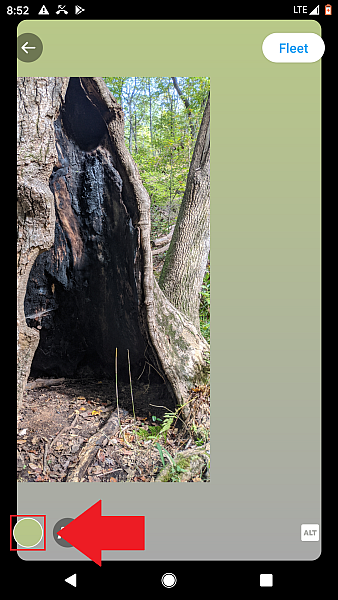
6. Lisää kuvan kuvaus napauttamalla ALT…

7. Ja/tai lisää tekstiä.
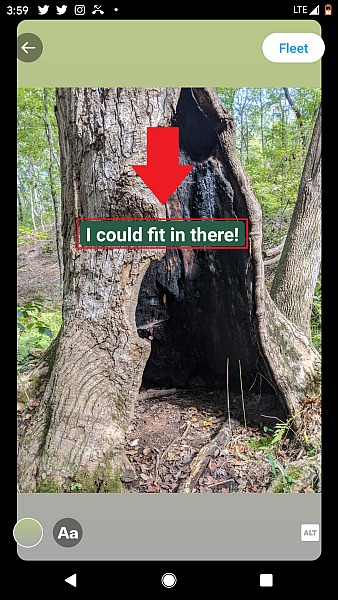
8. Kun olet valmis, napauta Fleet.
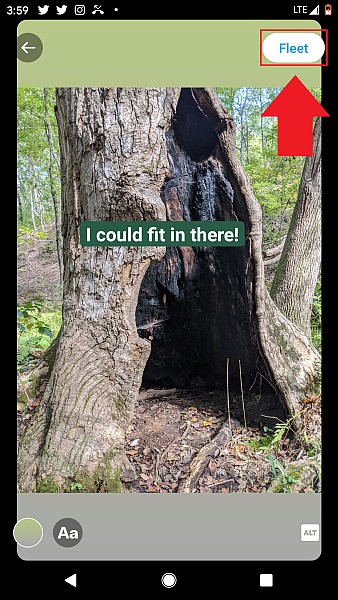
Capture Fleetsin luominen
1. Voit luo uusi valokuvakalusto, liu’uta Capture-kohtaan.
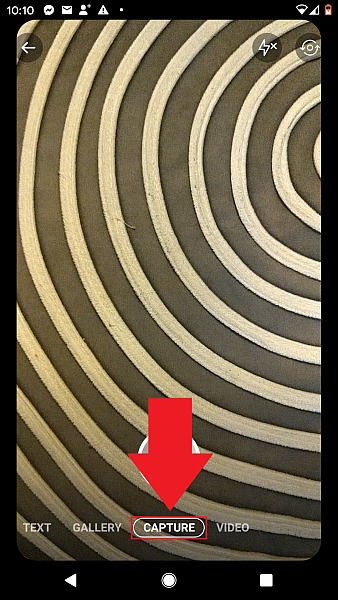
2. Tämä painike kytkee salaman päälle ja pois päältä.
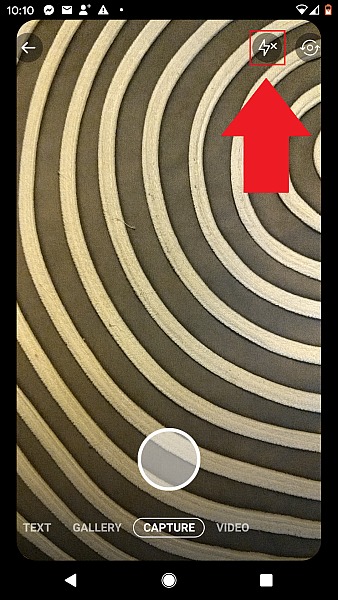
3. Tämä painike vaihtaa puhelimen taka- ja etukameran välillä.
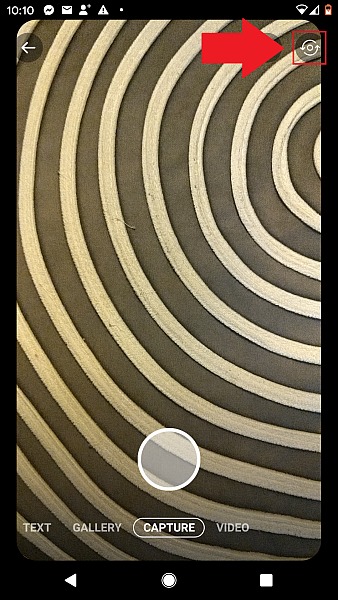
4. Ota kuva tällä painikkeella.
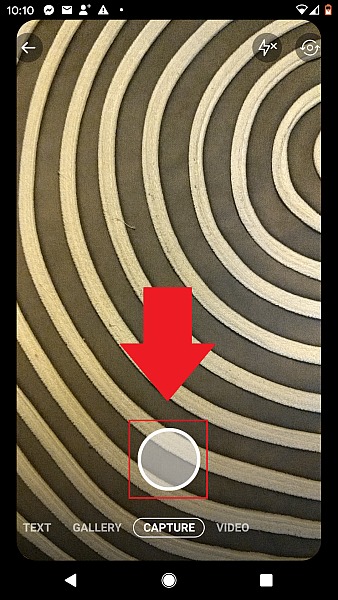
5. Vedä se uuteen paikkaan, jos haluat.
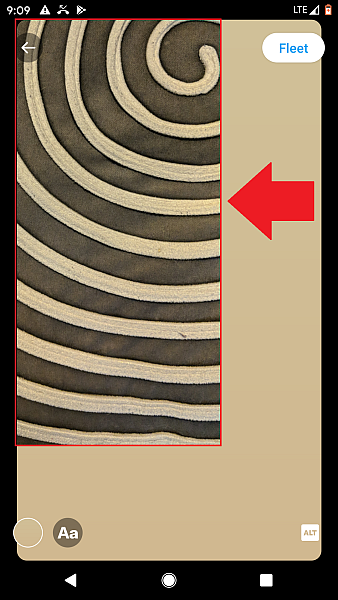
6. Voit myös muuttaa taustaväriä, lisätä tekstiä tai lisätä kuvan kuvauksen.
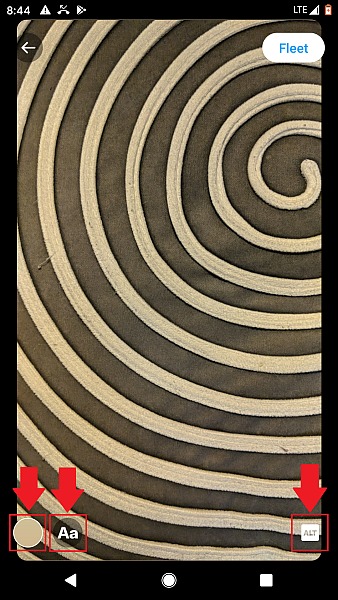
7. Muuta kuvaa, kun olet valmis.
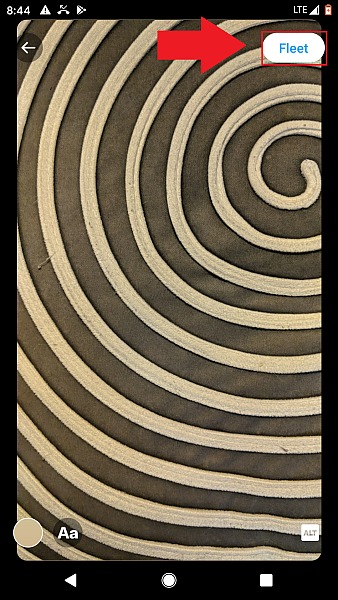
Videokalustojen luominen
1. Liu’uta videotilaan.
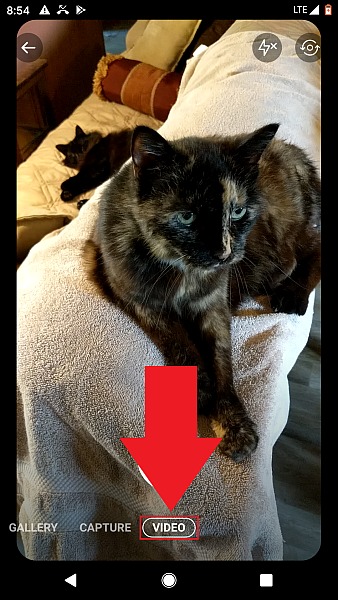
2. Kuten kaappauslaivastot, voit muuttaa salaman asetusta tai kameran suuntaa.
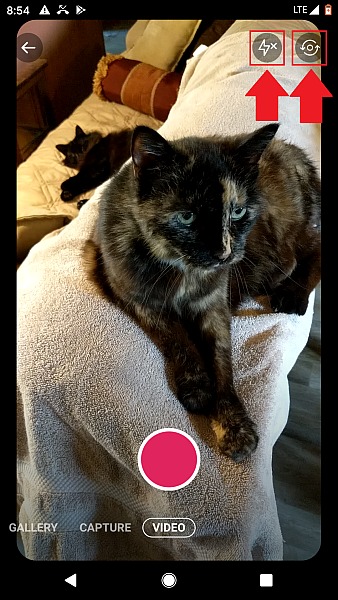
3. Tallenna napauttamalla punaista painiketta. Lopeta tallennus napauttamalla sitä uudelleen.
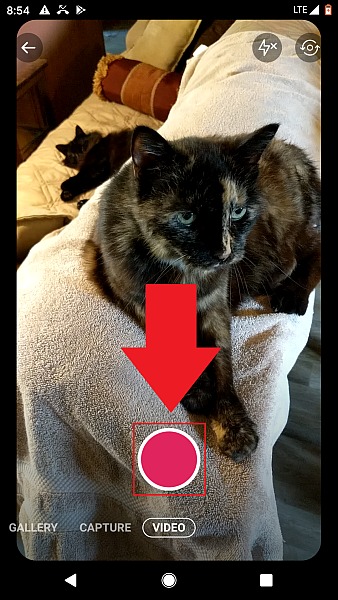
4. Käytä tätä painiketta äänen kytkemiseen päälle tai pois.
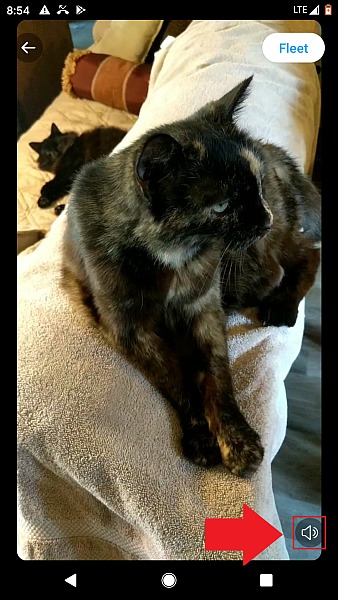
5. Säilytä video, kun se on valmis.
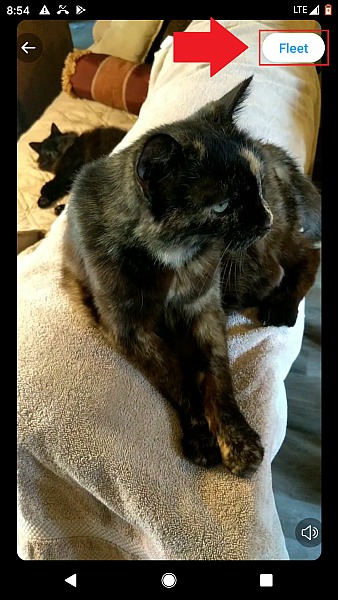
UKK
Mikä on laivasto Twitterissä?
Toisin kuin twiitti, laivasto kestää 24 tuntia. Twitter voi kuitenkin pitää sen voimassa jopa 30 päivää (tai pidempään, jos se rikkoo sääntöä). Kukaan ei voi tykätä, uudelleentwiitata tai kommentoida Fleetiä, vaikka voit vastata suoraan kirjoittajalle.
Miten saat laivastoja Twitterissä?
Luo kalusto napauttamalla näytön yläreunassa olevaa Lisää-kuvaketta. Päätä, sisältääkö kalustosi vain tekstiä, galleriakuvaa, juuri otettua valokuvaa vai videota. Mukauta se mieleiseksesi ja napauta Fleet.
Näin luot Twitter-kalustoja!
Jotkut ajatukset ja tunteet eivät pysy merkityksellisinä pitkään. Mutta käyttämällä Twitter-kalustoa, voit ilmaista itseäsi usein ilman, että profiilisi täyttyy vähämerkityksisillä twiiteillä.
Koska Fleets kestää vain 24 tuntia, sinun ei tarvitse poistaa niitä. Ja koska ihmiset voivat vastata niihin vain suoralla viestillä, Fleets tarjoaa enemmän yksityisyyttä kuin säännölliset julkiset twiitit.
Piditkö tästä opetusohjelmasta? Jos näin, jaa se! Ja jos sinulla on ajatuksia tai huolenaiheita, jaa ne kommenteissa.
Viimeisimmät artikkelit